一、介绍
金蝶K/3Cloud经营分析平台(以下简称:经营分析平台)安装好了后,在管理工具中,我们可以看到一些模型。这些模型文件就是经营分析平台预置的财务分析和销售分析两大主题模型。(如果没有,请点击导入主题,选择相关压缩包,确定即可)
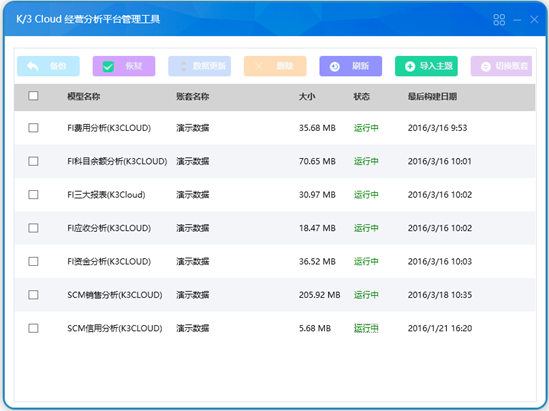
图1二、主题模型配置
销售分析的模型是可以直接通过切换账套,基于客户的账套数据来展示客户的实际数据报表。但财务分析模型,由于各个公司自己的账套之间是有差别的,主要表现在其中的科目代码之中,例如A公司的管理费用的科目代码为6601,而在B公司中,其管理费用的科目代码为6602,且经营分析平台在财务这块的取数逻辑是以科目代码取数,以科目名称显示的,所以还需要修改相关的EXCEL表来调整。 2.1 EXCEL模板说明 由于不同客户对K3 Cloud的使用情况不同,在使用经营分析平台之前需要填写以下EXCEL模板数据,以确保经营分析平台在展示数据时的正确性。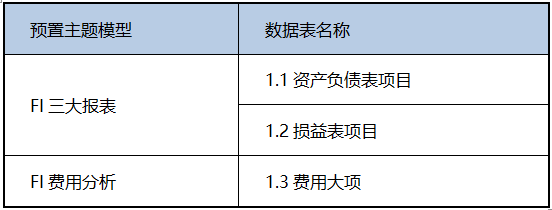
2.2 EXCEL模板填写
为了方便填写,在经营分析平台的" C:\Program Files\Sisense\K3方案包配置\fi"里面放置了经营分析平台财务分析的三个配置EXCEL表。如下图: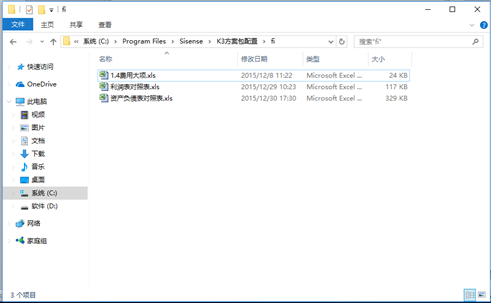
图2
2.2.1资产负债表
我们先以资产负债表为例,打开资产负债表EXCEL,如下图,可以看到有多个页签,控制台、原表、中间表等,我们这里主要使用的是控制台和原表。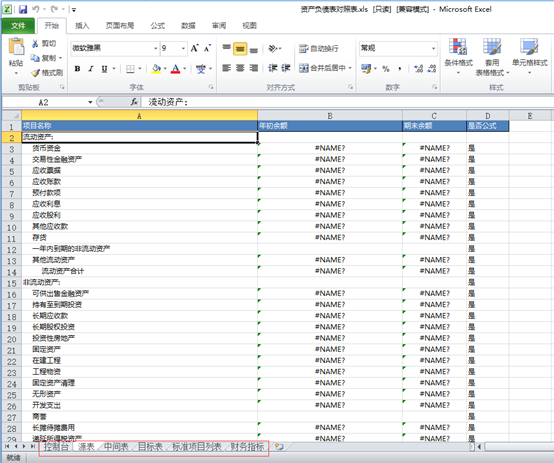
图3
然后,我们在K/3Cloud中打开资产负债表,其对应位置为:财务会计>报表>报表管理-报表>资产负债表。
图4
根据公司的实际情况,选择对应的资产负债表并打开。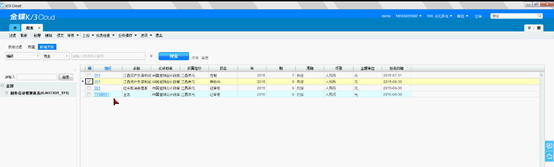
图5
打开如下图,显示都是数字,但我们需要取数公式,点击上方的“显示取数公式”: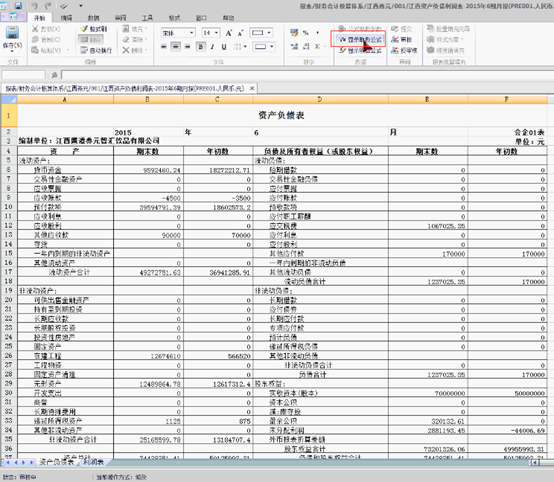
图6
显示取数公式表如下: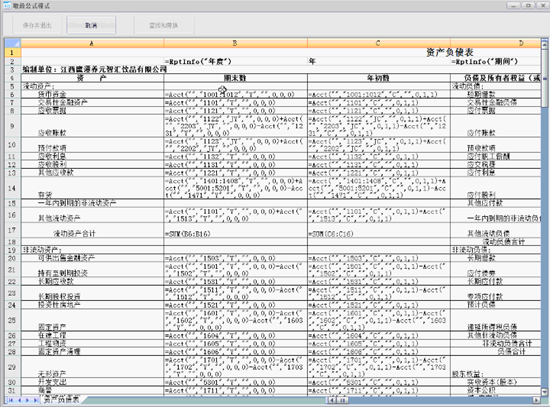
图7
然后,我们把这些内容及公式复制粘贴到图3的EXCEL表中(需先新增个页签表)。
注意复制粘贴的时候,行列要对应。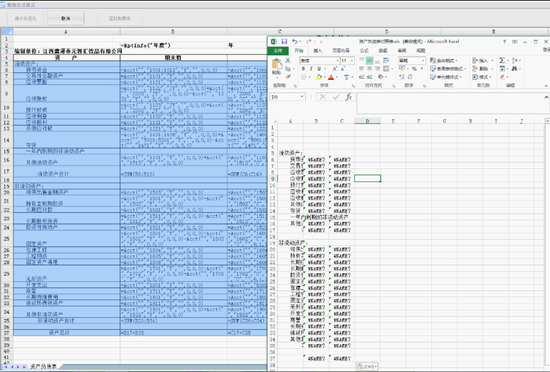
图8
复制粘贴完后,再把它复制粘贴到图3的EXCEL表的原表中。(先复制粘贴到新页签中然后再到原表中,是防止一些合计项的出错,从而得到正确的结果。)全部都复制粘贴完后,再到控制台,先点击生成中间表,检查资产负债表里面的项目名称与标准项目名称是否一样,不一样的需要手动修改,ok后再点击生成目标表。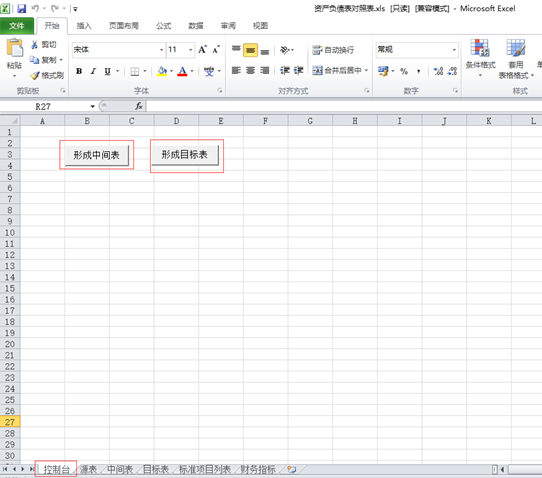
图9
目标表生成ok后再将之前新增的页签删除,最后,保存这个资产负债EXCEL表,放在原来的存储路径下即可。
2.2.2 利润表
同资产负债表一样操作。
2.2.3 费用大项
费用大项一般为管理费用、营业费用、财务费用这三大项。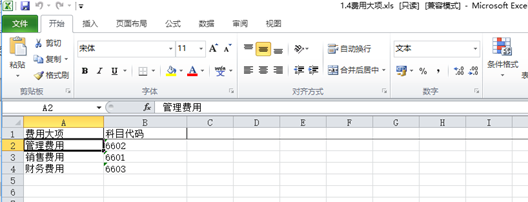
我们只需打开K/3Cloud,财务会计>总账>基础资料>科目,在科目表中找到这三项的科目代码核对更正即可。
到此,经营分析平台的预置主题配置EXCEL就完成了!详细配置还可以参考视频文件链接:http://pan.baidu.com/s/1hsozcoO

